Ohjeet Windows Media Player 12 -kirjaston uudelleenrakentamiseen

Jos sinulla on Xbox 360 tai Windows Mobilepuhelimeesi, sitten paras veto kaiken musiikin ja median synkronoinnista olisi Windows Media Player 12. Valitettavasti sinulla on jo jo ollut ongelmia kirjaston päivittämisessä ja asioiden pitämisessä siistinä.
Mutta näiden yksinkertaisten vaiheiden avulla voit rakentaa musiikkikirjastosi uudelleen vain muutamalla napsautuksella.
Windows Media Player 12 -kirjaston uudelleenrakentaminen
Vaihe 1 - Poista Windows Media Player -verkon jakamispalvelu käytöstä
Ensinnäkin, varmista, että Windows Media Player on suljettu. Aloittaa, Klikkaus ja Windowsin Käynnistä-valikon Orb ja Tyyppi services.msc hakukenttään. Sitten Lehdistö Tulla sisään avata Palvelut ikkuna.
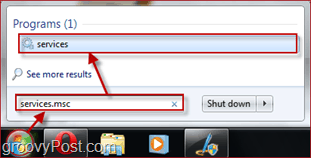
Alkaen Palvelut ikkuna löytää Windows Media Player -verkon jakamispalvelu. Poista se käytöstä oikea-Klikkaus se ja valita Lopettaa. Pieni valintaikkuna saattaa ilmestyä väliaikaisesti prosessin pysähtyessä.
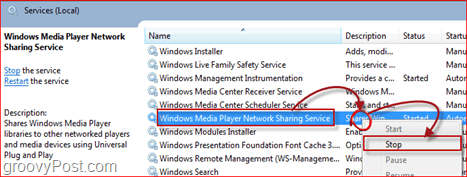
Vaihe 2 - Poista kirjastotietokantatiedosto
Pidä Palvelut-ikkuna auki; Tarvitsemme sitä myöhemmin uudelleen, jotta voimme ottaa tämän palvelun uudelleen käyttöön, kun ensin poistetaan muutama tiedosto.
Avata tutkimusmatkailija ja Selaa tiesi:
% USERPROFILE% AppDataLocalMicrosoftMedia Player.
Poista täältä kaikki nimetyt tiedostot CurrentDatabase_***.wmdb ja LocalMLS _ *. Wmdb. (Varoitus - LocalMLS _ *. Wmdb-tiedostoja on useita, poista ne kaikki!) (Huomautus - "*" Tarkoittaa satunnaislukua, numerot eroavat jokaisessa koneessa, joten emme oikeastaan voi kertoa tarkalleen, mitä tiedostoa kutsutaan. Tiedostoja on kuitenkin vain muutamia, sinun pitäisi löytää ne helposti.)
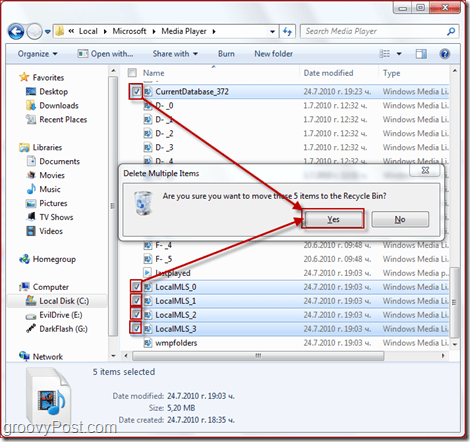
Vaihe 3 - Ota Windows Media Player -verkon jakamispalvelu uudelleen käyttöön
Voit nyt sulkea Explorer-ikkunan ja palata takaisin Palvelut-ikkuna. Alkaen Palvelut-ikkuna, Etsi Windows Media Player -verkon jakamispalvelu taas, mutta tällä kertaa kun Napsauttamalla hiiren kakkospainikkeella valita Alku. Jälleen pieni valintaikkuna ilmestyy väliaikaisesti, kun prosessi mahdollistaa itsensä.
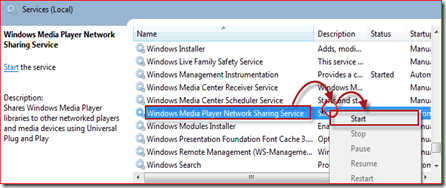
Vaihe 4 - Päivitä kirjasto
Nyt sinun tarvitsee vain tehdä avaa WMP 12 ja katsella kirjastosi uudelleenrakentamista. Riippuen kappaleiden määrästä ja tietokoneen nopeudesta tämä prosessi voi viedä 30 sekunnista 15 minuuttiin. Pienessä 429-kappaleisessa kirjastossani kesti alle 2 minuuttia, mikä pitää sen nopeasti mielessä KAIKKI kappaleet (kyllä, ne kaikki) on merkitty albumikuvalla ja kaikilla muilla tiedoilla.
johtopäätös:
Tämä temppu auttaa sinua ainasinulla on kirjasto-ongelmia WMP 12: n kanssa. Toivotaan kuitenkin, että unohdamme kaikki Media Player -ongelmat ja muut ärsyttävät ongelmat, kun Windows 7: n Service Pack 1 on ostettu yleisölle.










Jätä kommentti